入门指南:使用 Elastic 可观测性监控主机
编辑入门指南:使用 Elastic 可观测性监控主机
编辑本指南将引导您完成一个简单的监控场景,以便您学习创建 Elasticsearch 集群、添加数据以及在 Kibana 中分析结果的基础知识。要开始使用,您可以在 Elastic Cloud 中创建一个部署,其中大部分配置会自动完成。只需几个步骤,您就可以学习如何从主机检索指标并将其直接馈送到 Elastic Stack 以进行查看和监控。
在本教程中,您将部署 Elastic Stack,在主机上安装 Elastic Agent 以收集日志和指标,并可视化从收集的日志和指标中获取的信息。
先决条件
编辑要开始使用,您只需要一个互联网连接、一个电子邮件地址以及您想要从中收集一些性能数据的本地或虚拟机。
步骤 1:创建 Elastic Cloud 部署
编辑如果您已经注册了试用部署,则可以跳过此步骤。
Elastic Cloud 部署为您提供 Elastic Stack 的所有功能作为托管服务。要试用您的第一个部署,请注册免费的 Elastic Cloud 试用版
- 访问我们的 Elastic Cloud 试用版 页面。
-
输入您的电子邮件地址和密码。
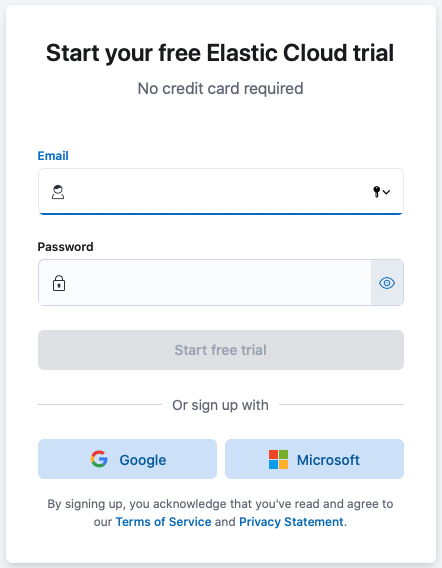
-
登录后,您可以创建部署。为您的部署命名并选择 创建部署。
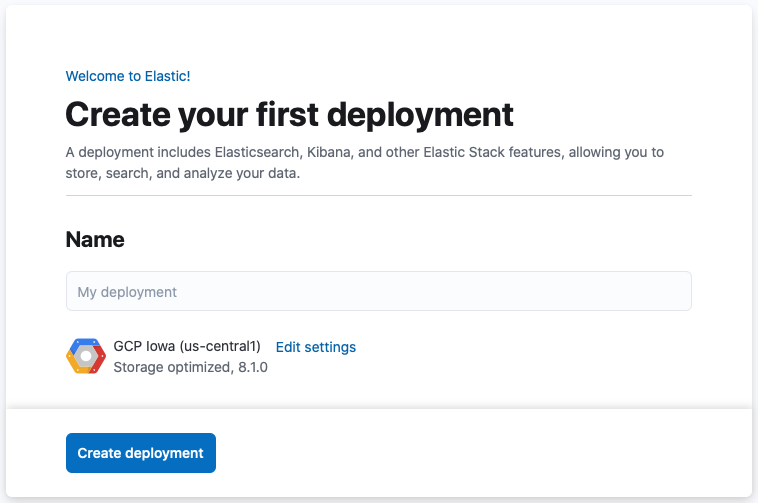
- 在部署设置期间,请记下您的
elastic超级用户密码并将其保存在安全的地方。 - 部署准备就绪后,选择 继续。此时,您可以访问 Kibana 和一系列设置指南。
-
在 观察我的数据 卡上,选择 查看集成。集成页面随即打开,显示大量用于收集和分析数据的选项。请注意,您也可以从 Kibana 主页访问集成页面。
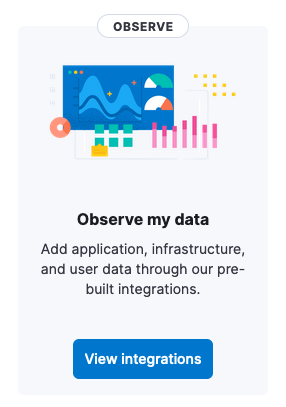
步骤 2:添加 Elastic Agent 和 Elastic Agent 系统集成
编辑Elastic Agent 是一种将主机日志、指标和其他类型数据的监控添加到主机中的单一统一方式。它还可以保护主机免受安全威胁、查询操作系统数据等等。单个代理可以轻松快速地在您的基础架构中部署监控。每个代理都有一个单一策略(输入设置的集合),您可以更新该策略以添加用于新数据源、安全保护等的集成。
新的 Elastic Cloud 部署包括一个预配置的 Fleet Server 实例,该实例管理您可以用来监控主机系统的 Elastic Agent。
-
在集成页面上,使用查询栏搜索 系统 并选择集成。
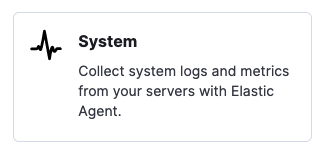
- 选择 添加系统。
- 在配置集成之前,您需要安装并注册 Elastic Agent。选择 安装 Elastic Agent。设置系统集成 页面随即打开。
-
通过选择您的主机操作系统并按照 在您的主机上安装 Elastic Agent 步骤操作,在您的主机上下载、安装和注册 Elastic Agent。
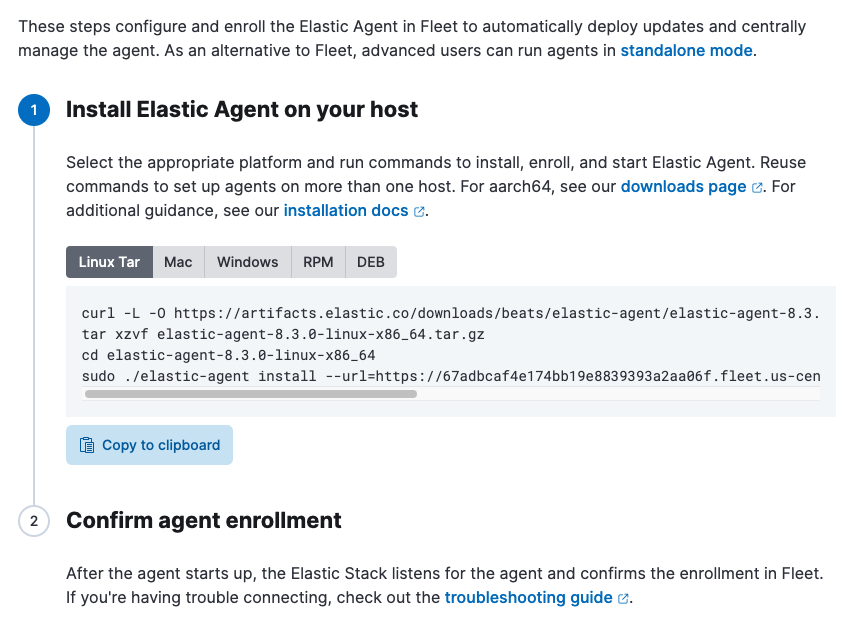
等待确认 Elastic Agent 已注册。这大约需要一分钟。
- 选择 添加集成。
-
您可以通过选择要收集的日志、事件和指标类型来配置系统集成策略。对于本指南,请保持默认选项不变。
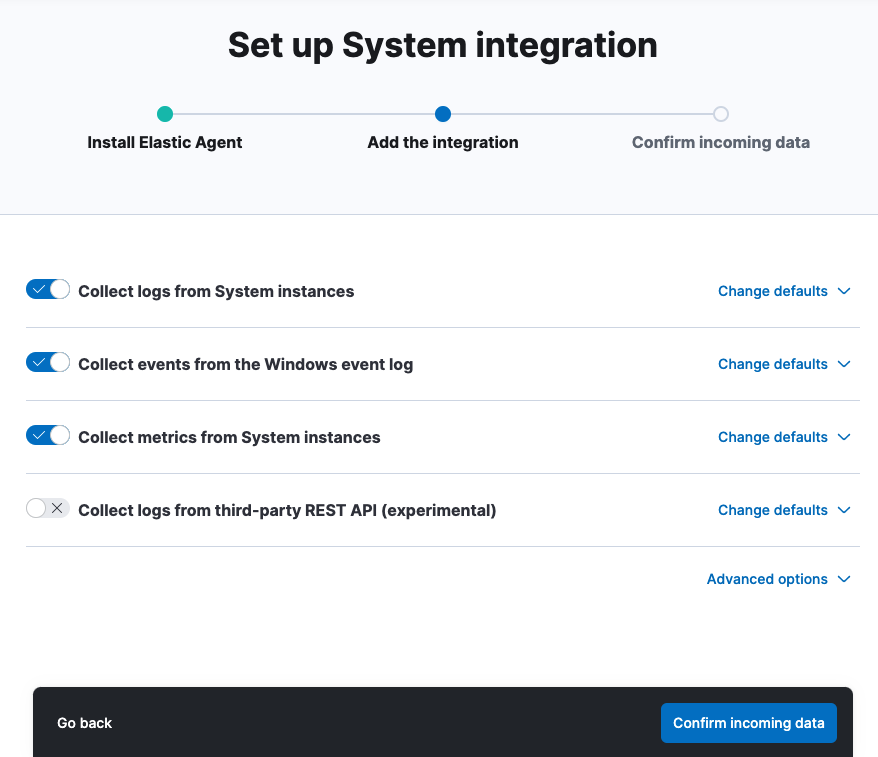
-
单击 确认传入数据。Elastic Agent 将下载您在刚刚创建的策略中指定的配置,开始收集数据并将其添加到 Elastic Cloud 部署中的 Elasticsearch 中。
收集初始数据后,将提供一个包含从您的主机系统收集的数据的预览。

步骤 3:监控主机日志和指标
编辑- 数据现在正在流入,单击 查看资产 以访问与系统集成相关的仪表板。
-
选择与您监控的系统的操作系统相关的仪表板。仪表板适用于 Microsoft Windows 系统和类 Unix 系统(例如 Linux 和 macOS)。
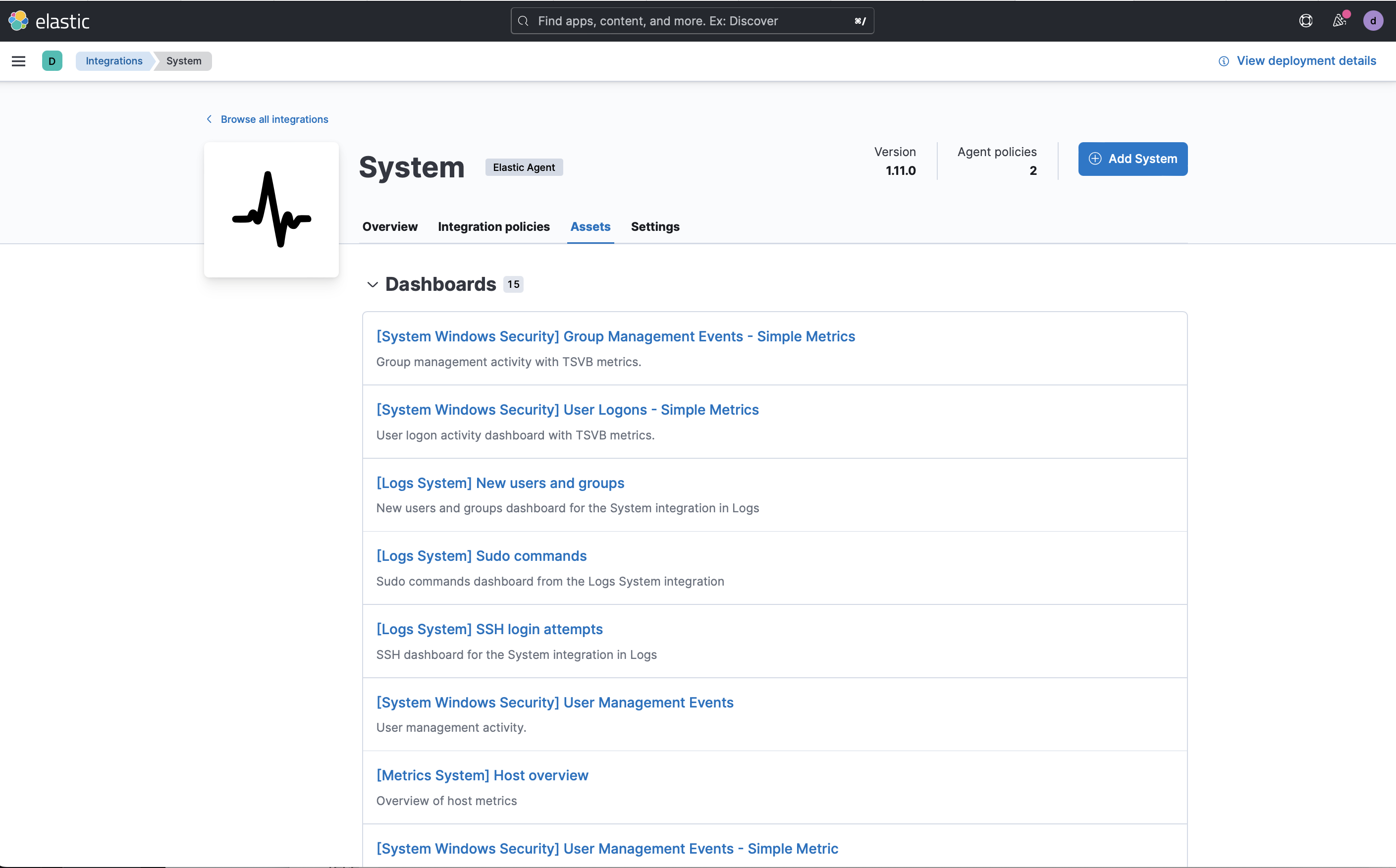
-
打开 [指标系统] 主机概述 仪表板以查看来自主机系统的性能指标。
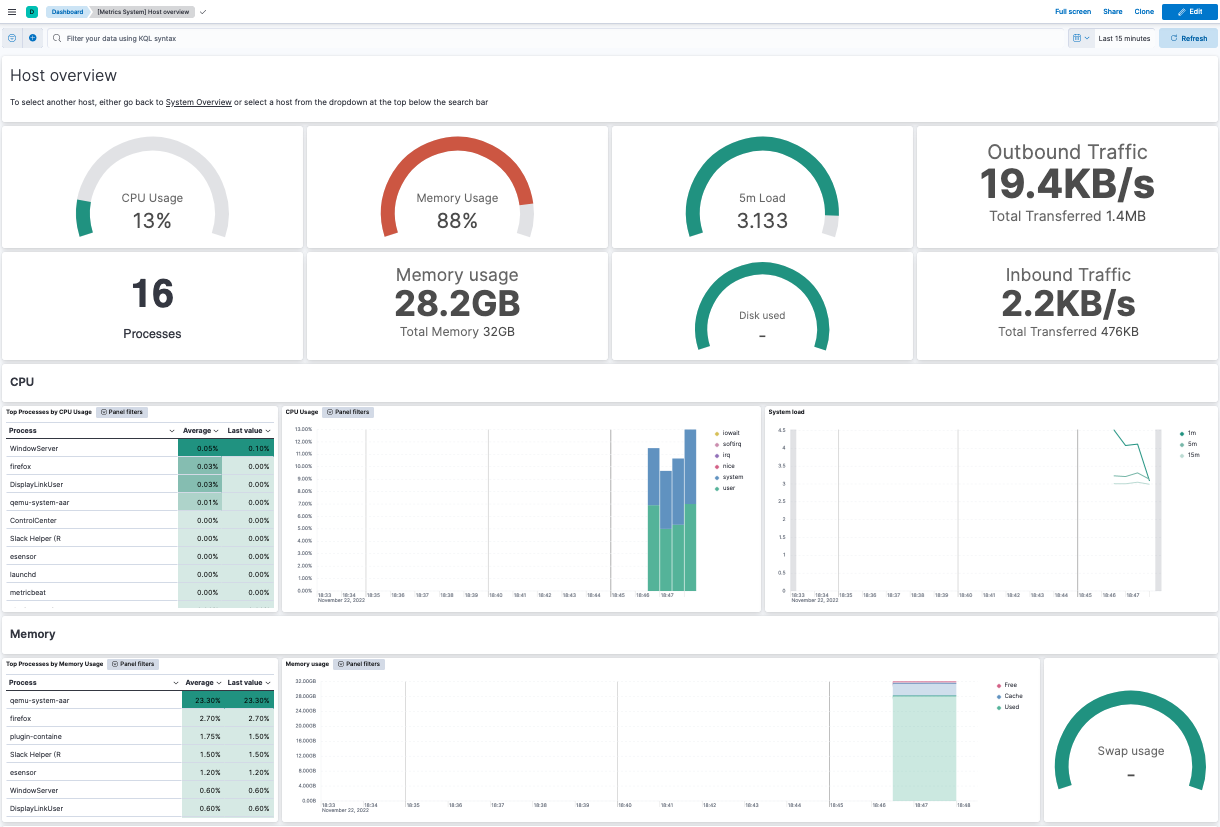
您可以将鼠标悬停在任何可视化上以调整其设置,或选择 编辑 按钮以对仪表板进行更改。要了解更多信息,请参阅 仪表板和可视化。
步骤 4:清理
编辑您现在已经学习了如何设置 Elastic Cloud 部署并将数据从主机系统引入。监控其他类型系统和应用程序的过程非常相似。只需选择您需要的集成,UI 中的提示将引导您完成设置过程。
清理
-
如果您想从系统中删除 Elastic Agent,请从其运行的目录中运行
uninstall命令,然后按照提示操作。您必须以 root 用户身份运行此命令。
sudo /Library/Elastic/Agent/elastic-agent uninstall
您必须以 root 用户身份运行此命令。
sudo /opt/Elastic/Agent/elastic-agent uninstall
以管理员身份打开 PowerShell 提示符(右键单击 PowerShell 图标并选择 以管理员身份运行)。
从 PowerShell 提示符运行
C:\"Program Files"\Elastic\Agent\elastic-agent.exe uninstall
如果您遇到任何问题,请查看 从边缘主机卸载 Elastic Agent 以获取详细的卸载步骤。
接下来做什么?
编辑详细了解 Elastic 可观测性
- 有关本指南的更详细版本(包括监控 Nginx 日志和指标的其他步骤),请查看 日志和指标入门。
- 将您的调查提升到更深层次!使用 Elastic 可观测性 统一您的日志、指标、正常运行时间和应用程序性能数据。
- 您的眼睛是否因盯着屏幕墙而感到疲劳?创建警报,并在您在泳池边啜饮您最喜欢的饮料时了解问题。
- 一切是否都按您希望的那样工作?通过在您的基础架构中部署 Elastic Agent 将您的代理策略部署到其他主机!
了解其他 Elastic 解决方案和功能
- 想要将搜索添加到您的网站、应用程序或组织数据中?试用 企业搜索。
- 想要 Elastic 代替您完成繁重的工作?使用机器学习来 检测异常。
- 想要保护您的端点免受安全威胁?试用 Elastic 安全。添加端点保护只是您添加到代理策略的另一个集成!